| 失效链接处理 |
|
Centos6.5安装Oracle11g PDF 下载
本站整理下载:
相关截图:
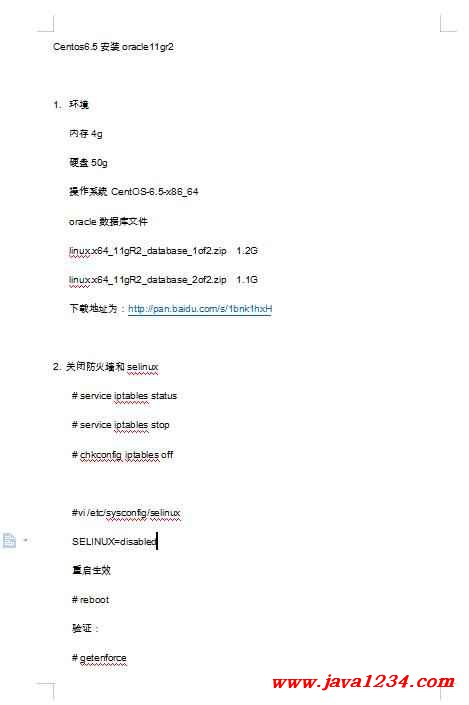
主要内容:
4. 第一还是安装各种依赖包(直接用的是网络安装,当然本地光盘里也可以)
[root@cc Desktop]#yum groupinstall "Development Tools" -y
[root@cc Desktop]#yum install binutils compat-libstdc++-33 elfutils elfutils-libelf-devel gcc gcc-c++ glibc glibc-common glibc-devel glibc-headers libaio libaio-devel libgcc libstdc++ libstdc++-devel make sysstat unixODBC unixODBC-devel -y
5. 创建oracle用户,组以及安装目录
[root@cc Desktop]# groupadd oinstall
[root@cc Desktop]# groupadd dba
[root@cc Desktop]# useradd -g oinstall -G dba oracle
[root@cc Desktop]# id oracle
uid=500(oracle) gid=500(oinstall) groups=500(oinstall),501(dba)
[root@cc Desktop]# passwd oracle
[root@cc Desktop]# mkdir -p /oracle/11g
[root@cc Desktop]# chown -R oracle:oinstall /oracle
[root@cc Desktop]# chmod 775 /oracle/
说明:
-g:指定用户所属的群组
-G:指定用户所属的附加群组
-u:指定用户ID
-d:指定用户主目录
-s:指定用户登录shell
-m:若用户主目录不存在,则自动创建。
如果最后修改设定密码也为oracle,系统会提示密码过于简单,此时无需理会,再次输入回车即可。
6 修改内核参数
vim /etc/sysctl.conf
末尾增加如下
net.ipv4.ip_local_port_range= 9000 65500
fs.file-max = 6815744
kernel.shmall = 10523004
kernel.shmmax = 6465333657
kernel.shmmni = 4096
kernel.sem = 250 32000 100128
net.core.rmem_default=262144
net.core.wmem_default=262144
net.core.rmem_max=4194304
net.core.wmem_max=1048576
fs.aio-max-nr = 1048576
7 sysctl -p 使内核参数立即生效
8 修改系统资源限制
vim /etc/security/limits.conf
末尾增加如下:
# End of file
oracle soft nproc 2047
oracle hard nproc 16384
oracle soft nofile 1024
oracle hard nofile 65536
9 vim /etc/pam.d/login(防止本地登入一直回复到login状态的情况)
session required pam_namespace.so #在此行下面添加一条
session required pam_limits.so
10 vim /etc/profile
在末尾增加以下代码
if [ $USER = "oracle" ]; then
if [ $SHELL = "/bin/ksh" ]; then
ulimit -p 16384
ulimit -n 65536
else
ulimit -u 16384 -n 65536
fi
fi
11 设置oracle环境变量
[oracle@cc ~]$ cd /home/oracle/
[oracle@cc ~]$ vim .bash_profile
末尾增加:
ORACLE_BASE=/home/oracle/app/oracle/
ORACLE_HOME=/home/oracle/app/oracle/product/11.2.0/dbhome_1/
下面的配置是安装oracle后新建的oracle实例的名字
ORACLE_SID=orcl
PATH=$ORACLE_HOME/bin:$PATH
export ORACLE_BASE ORACLE_HOME ORACLE_SID PATH
12 source .bash_profile source /etc/profile 立立即生效上面配置
13 /etc/init.d/iptables stop关闭防火墙
vim /etc/selinux/config 关闭selinux
14 安装oracle
重新启动系统,以oracle用户进入系统,然后解压两个压缩包
[root@cc Desktop]# chown oracle:oinstall -R /opt/software/
[oracle@cc ~]$ unzip linux_11gR2_database_1of2.zip
[oracle@cc ~]$ unzip linux_11gR2_database_2of2.zip
[oracle@cc ~]$ mv database/ /home/oracle/
[oracle@cc ~]$ pwd
/home/oracle
[oracle@cc ~]$ LANG=en 防止中文安装乱码
[oracle@cc ~]$ cd database/
[oracle@cc database]$ ls
doc install response rpm runInstaller sshsetup stage welcome.html
[oracle@cc database]$ ./runInstaller (运行安装脚本)
./runinstaller时报错:
Checking monitor: must be configured to display at least 256 colors
>>> Could not execute auto check for display colors using command /usr/bin/xdpyinfo. Check if the DISPLAY variable is set. Failed <<<<
解决方法:
root 下先执行# xhost +
# yum -y install xorg-x11-xauth libXp
# vi /etc/ssh/sshd_config
AllowTcpForwarding yes
X11Forwarding yes
# su oracle
$ DISPLAY=192.168.10.217:0.0; export DISPLAY
这里的192.168.10.217是我运行x11客户端的IP地址,而不是你的linux服务器的地址
去掉√,直接下一步
|




 苏公网安备 32061202001004号
苏公网安备 32061202001004号



